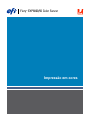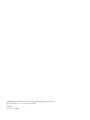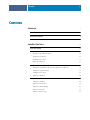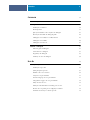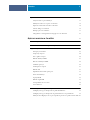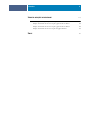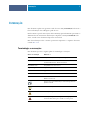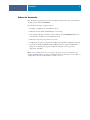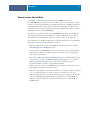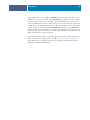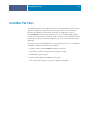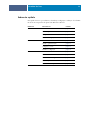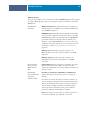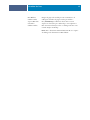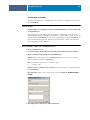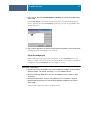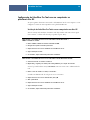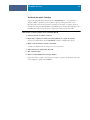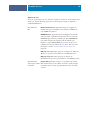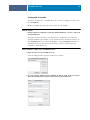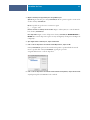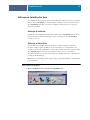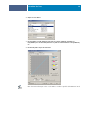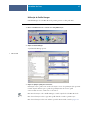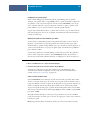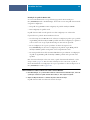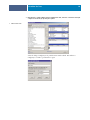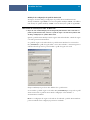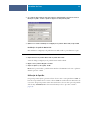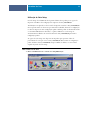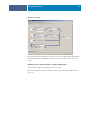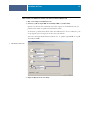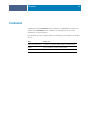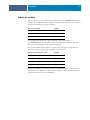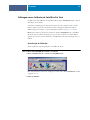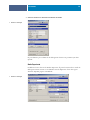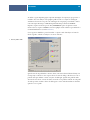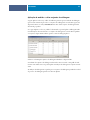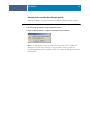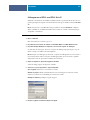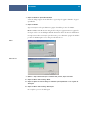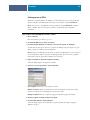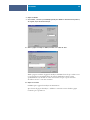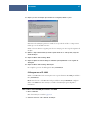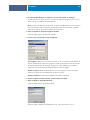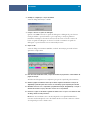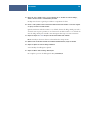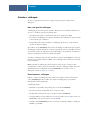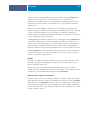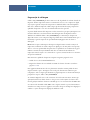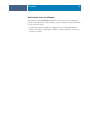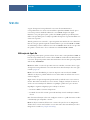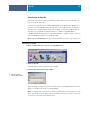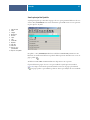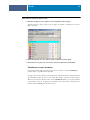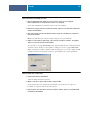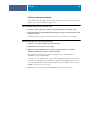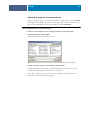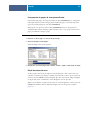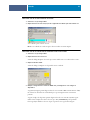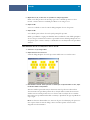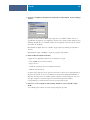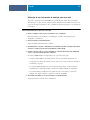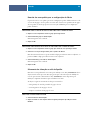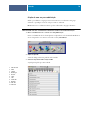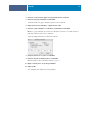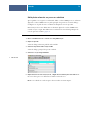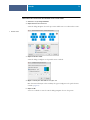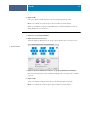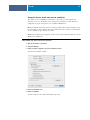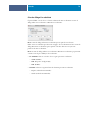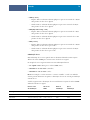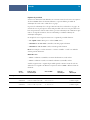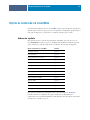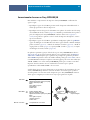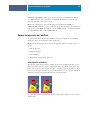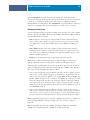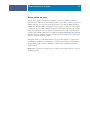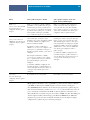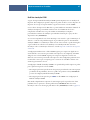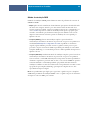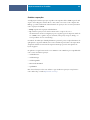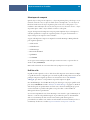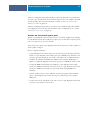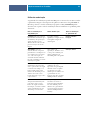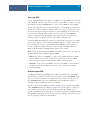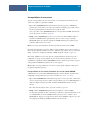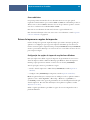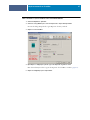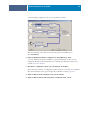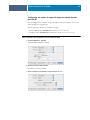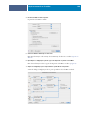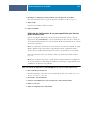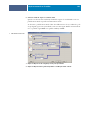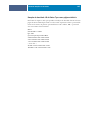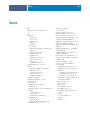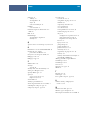Fiery
®
EXP8000/50 Color Server
Impressão em cores

© 2007 Electronics for Imaging, Inc. As informações nesta publicação estão cobertas
pelos termos dos
Avisos de caráter legal
deste produto.
45059278
14 de março de 2007

CONTEÚDO
3
C
ONTEÚDO
I
NTRODUÇÃO
7
Terminologia e convenções
7
Sobre este documento
8
Recursos-chave do ColorWise
9
C
OLOR
W
ISE
P
RO
T
OOLS
11
Sobre este capítulo
12
Configuração do ColorWise Pro Tools em um computador com Windows
13
Instalação do ColorWise Pro Tools 13
Instalação dos perfis ICC 13
Configuração da conexão 16
Edição da configuração 17
Configuração do ColorWise Pro Tools em um computador na plataforma Mac OS
18
Instalação do ColorWise Pro Tools em um computador com Mac OS 18
Instalação dos perfis ColorSync 19
Configuração da conexão 22
Edição da configuração 24
Utilização do ColorWise Pro Tools
25
Utilização do Calibrator 25
Utilização do Color Editor 25
Utilização do Profile Manager 27
Utilização do Spot-On 32
Utilização do Color Setup 33
C
ONTEÚDO

CONTEÚDO
4
C
ALIBRAGEM
36
Sobre este capítulo
37
Calibragem com o Calibrator do ColorWise Pro Tools
38
Inicialização do Calibrator 38
Modo Experiente 39
Aplicação de medidas a vários conjuntos de calibragem 41
Restauração das medidas de calibragem padrão 42
Calibragem com o DTP32 ou o DTP32 Série II 43
Calibragem com o DTP41 45
Calibragem com o ES-1000 47
Entender a calibragem
51
Uma visão geral da calibragem 51
Como funciona a calibragem 51
Programação da calibragem 53
Verificação do status da calibragem 54
S
POT
-O
N
55
Utilização do Spot-On
55
Inicialização do Spot-On 56
Janela principal do Spot-On 57
Trabalho com as cores existentes 58
Criação de cores personalizadas 60
Download de grupos de cores personalizados 61
Carregamento de grupos de cores personalizados 62
Edição de valores de cores 62
Utilização de um instrumento de medição para cores alvo 67
Reversão das cores padrão para as configurações de fábrica 68
Salvamento das alterações e saída do Spot-On 68

CONTEÚDO
5
Spot-On com cores substitutas
69
Criação de uma cor para substituição 70
Definição de valores de cor para a cor substituta 72
Impressão de uma tarefa com uma cor substituta 75
Caixa de diálogo Cor substituta 76
Princípios para cores substitutas 77
Carregamento e descarregamento de um grupo de cores substitutas 80
O
PÇÕES
DE
IMPRESSÃO
DO
C
OLOR
W
ISE
81
Sobre este capítulo
81
Gerenciamento de cores no Fiery EXP8000/50
82
Opções de impressão do ColorWise
83
Interceptação automática 83
Sobreposição em preto 84
Texto e gráficos em preto 85
Perfil de simulação CMYK 87
Método de simulação CMYK 88
Combinar separações 89
Sobreimpressão composta 90
Perfil de saída 90
Imprimir em cinza usando apenas preto 91
Estilos de renderização 92
Separação RGB 93
Perfil de origem RGB 93
Correspondência de cores exatas 95
Cores substitutas 96
Drivers de impressora e opções de impressão
96
Configuração das opções de impressão na plataforma Windows 96
Configuração das opções de impressão do gerenciamento de cores para Mac OS 99
Utilização das Configurações de cor para especialistas para ativar os perfis do Device Link 101

CONTEÚDO
6
I
MPORTAR
MEDIÇÕES
DE
DENSIDADE
103
Formato de arquivo de importação ASCII simples
103
Exemplo de densidade 1D do Status T para a página de amostra EFI 21 104
Exemplo de densidade 1D do Status T para a página de amostra EFI 34 104
Exemplo de densidade 1D do Status T para uma página arbitrária 105
Í
NDICE
107

INTRODUÇÃO
7
I
NTRODUÇÃO
Este documento explica como gerenciar a saída de cores no Fiery EXP8000/50 Color Server e
fornece informações sobre calibragem e perfis de cores.
Este documento é parte de um conjunto de documentação que inclui manuais para usuários e
administradores de sistema. Para uma descrição completa do seu Fiery EXP8000/50 Color
Server, consulte outros documentos disponíveis em seu local.
Para obter informações sobre os sistemas operacionais compatíveis e os requisitos de sistema,
consulte
Bem-vindo
.
Terminologia e convenções
Este documento apresenta o seguinte padrão de terminologia e convenções.
Termo ou convenção Refere-se a
Aero Fiery EXP8000/50 (em ilustrações e exemplos)
Command WorkStation Command WorkStation, Windows Edition e
Command WorkStation, Macintosh Edition
Fiery EXP8000/50 Fiery EXP8000/50 Color Server
Impressora digital impressora digital DocuColor 8000/7000/5000
Mac OS Apple Mac OS X
Títulos em
itálico
Outros documentos neste conjunto
Windows Microsoft Windows 2000, Windows XP,
Windows Server 2003
Tópicos para os quais há informações adicionais disponíveis na
Ajuda do software
Dicas e informações
Informações importantes
Informações importantes sobre procedimentos que podem
resultar em danos físicos para o usuário ou outras pessoas

INTRODUÇÃO
8
Sobre este documento
Este documento é organizado para fornecer informações importantes sobre o gerenciamento
da saída de cores do Fiery EXP8000/50.
Este documento abrange os seguintes tópicos:
•Instalação e configuração do ColorWise Pro Tools
•Utilização de Color Editor, Profile Manager e Color Setup
•Visão geral de calibração e descrição de como calibrar o Fiery EXP8000/50 utilizando os
vários métodos do Calibrator do ColorWise Pro Tools
•Utilização do Spot-On para gerenciar cores exatas
• Configuração das opções de impressão ColorWise em computadores Windows e Mac OS
•Descrições do Simple ASCII File Format (SAIFF, Formato de arquivo ASCII simples), o
qual pode ser utilizado para importar medidas de densidade do toner a partir de
dispositivos de medição
N
OTA
:
Glossário
define termos de cor e conceitos em negrito de todo este documento; por
exemplo,
perfil de saída
. Se você não está familiarizado com a editoração de cores no PC, ou
se alguns dos termos não forem familiares, consulte o
Glossário
.

INTRODUÇÃO
9
Recursos-chave do ColorWise
O
ColorWise
é o
sistema de gerenciamento de cores
(
CMS
) incorporado ao
Fiery EXP8000/50 e projetado para fornecer a usuários ocasionais e especializados a melhor
saída de cores para diversas finalidades. As configurações padrão do ColorWise fornecem cores
de alta qualidade já prontas a partir de muitos aplicativos do Windows e do Mac OS. Isso
permite que usuários ocasionais obtenham impressões de qualidade sem conhecer ou alterar as
configurações de cores no Fiery EXP8000/50.
Para obter cores consistentes, calibre o Fiery EXP8000/50 regularmente. O ColorWise Pro
Tools inclui um calibrador de fácil utilização, que permite a calibragem por meio de um
espectrofotômetro
ou
densitômetro
opcional (consulte “Calibragem” na página 36).
As características do ColorWise permitem que os resultados da impressão sejam modificados.
Dependendo de suas necessidades particulares, é possível:
•Definir o comportamento de impressão
CMYK
para emular as impressoras de padrão
offset
DIC
,
Euroscale
e
SWOP
, dentre outras.
• Corresponder as cores PANTONE e outras
cores exatas
para a melhor correspondência
quando imprimir usando as condições de impressão em quatro cores ou imprimir com
chapas extras e personalizadas.
•Selecionar um CRD
(Dicionário de renderização de cores)
, também chamado de estilo
de renderização, para impressão
RGB
. Os CRDs permitem impressão rica e saturada de
gráficos de apresentação
, impressão suave e precisa de fotografias e conversão
colorimétrica relativa e absoluta para necessidades específicas.
•Definir a origem dos dados de cores RGB recebidos para melhor conversão de cores dos
dados RGB sem nenhuma informação de origem.
•Definir se os dados RGB são convertidos na escala de cores completa da impressora digital
ou se são convertidos primeiro na escala de cores de outro dispositivo, como uma
impressora padrão. Esse recurso é útil para que um dispositivo se comporte como outro em
relação aos dados RGB. Ele também permite avaliar a aparência do arquivo RGB em
diferentes condições de impressão, sem a necessidade de converter os dados RGB em
CMYK primeiro.

INTRODUÇÃO
10
O
gerenciamento de cores ColorWise
(
ColorWise
) oferece uma arquitetura aberta de cores,
permitindo aos usuários personalizar o Fiery EXP8000/50 para atender a novas necessidades
de impressão que possam surgir. O ColorWise suporta
perfis ICC
, que são perfis de cores
padrão da indústria que descrevem o comportamento de cores de um dispositivo. Observe que
os perfis ICC com a especificação de versão 4 (perfil versão 4.2.0.0) são aceitos assim como a
versão 2. Descarregar perfis ICC no Fiery EXP8000/50 permite que o Fiery EXP8000/50
simule uma impressora personalizada (ou outra impressora digital), bem como imprima cores
de forma precisa a partir de um monitor ou de um scanner. Além disso, é possível criar perfis
ICC personalizados para a impressora digital.
O ColorWise também permite que você utilize qualquer densitômetro
Status T
importando
dados em um formato de arquivos padrão (consulte “Importar medições de densidade” na
página 103). Nesse caso, é importante observar que a qualidade do instrumento utilizado
determinará a qualidade da
calibragem
.

COLORWISE PRO TOOLS
11
C
OLOR
W
ISE
P
RO
T
OOLS
As configurações padrão do ColorWise fornecem cores de alta qualidade, prontas, de muitos
aplicativos do Windows e do Mac OS. Isso permite que usuários ocasionais obtenham
impressões de qualidade sem conhecerem ou alterarem as configurações de cores no
Fiery EXP8000/50. O sistema de gerenciamento de cores do ColorWise (CMS) também
permite que usuários experientes obtenham a melhor saída de cores. O ColorWise Pro Tools
permite que os usuários personalizem configurações para obter a melhor saída para diversas
finalidades.
Projetado para proporcionar flexibilidade no controle da impressão de cores, o ColorWise Pro
Tools inclui as seguintes ferramentas de gerenciamento:
• Calibrator (calibra o Fiery EXP8000/50 de diferentes maneiras)
• Color Editor (permite personalizar perfis de simulação e de saída)
•Profile Manager (gerencia perfis)
•Spot-On (define equivalentes CMYK para cores exatas)
• Color Setup (define padrões para as opções de impressão ColorWise)

COLORWISE PRO TOOLS
12
Sobre este capítulo
Este capítulo descreve os procedimentos de instalação, configuração e utilização do ColorWise
Pro Tools em computadores das plataformas Windows e Mac OS.
Plataforma Para fazer isto Consulte
Windows Instalar o ColorWise Pro Tools página 13
Instalar os perfis ICC página 13
Configurar a conexão página 16
Modificar a configuração página 17
Mac OS Instalar o ColorWise Pro Tools página 18
Instalar os perfis ColorSync página 19
Configurar a conexão página 22
Modificar a configuração página 24
Windows e Mac OS Utilizar o Calibrator página 25
Utilizar o Color Editor página 25
Utilizar o Profile Manager página 27
Utilizar o Spot-On página 32
Utilizar o Color Setup página 33

COLORWISE PRO TOOLS
13
Configuração do ColorWise Pro Tools em um computador com Windows
As seções seguintes descrevem como instalar o ColorWise Pro Tools e outros arquivos e como
configurar a conexão em um computador com a plataforma Windows.
Instalação do ColorWise Pro Tools
Toda a instalação do software do usuário em um computador Windows é feita através do
Instalador do software do usuário do Fiery. Os procedimentos em Utilitários descrevem a
instalação a partir do DVD do software do usuário ou da rede.
Para usar o ColorWise Pro Tools em um computador Windows, é necessário instalar o
Sun Java 5. Se este arquivo não estiver instalado, o instalador do ColorWise Pro Tools inicia
automaticamente o processo de instalação. Siga as instruções na tela.
Instalação dos perfis ICC
É possível copiar perfis ICC adicionais do Fiery EXP8000/50 para o computador. Utilize os
perfis ICC com os aplicativos que suportam padrões ICC, como o Adobe Photoshop. Para a
maioria dos aplicativos compatíveis com o ICC, os arquivos devem ser instalados em uma
pasta chamada Color. Para utilização com o ColorWise Pro Tools, copie os arquivos para uma
pasta de sua escolha.
PARA INSTALAR OS PERFIS ICC EM UM COMPUTADOR WINDOWS
1Procure o Fiery EXP8000/50 na rede, usando o endereço IP ou o nome do servidor DNS.
2 Digite o nome do usuário e a senha, se necessário.
Consulte seu administrador de rede para ver se isso é necessário.
3 Clique duas vezes no diretório PC_User_SW.
4 Abra a pasta ICC.
5 Clique com o botão direito do mouse no perfil que deseja e clique em Instalar perfil.
Os arquivos são instalados automaticamente na pasta Windows\System32\spool\drivers\color
(Windows XP) ou na pasta WINNT\System32\spool\drivers\color folder (Windows 2000)
do seu computador.

COLORWISE PRO TOOLS
14
Arquivos de cores
Você pode copiar arquivos de cores adicionais do Fiery EXP8000/50. Muitos desses arquivos
são arquivos PostScript que podem ser descarregados e impressos utilizando a Command
WorkStation.
Pasta Windows
Color Files
CMYK Color Reference.ps: Arquivo PostScript de 11 páginas em
tamanho Carta para ser utilizado como referência na definição de
cores CMYK em aplicativos.
PANTONE Book.ps: Arquivo PostScript de 20 páginas em tamanho
Carta que indica o equivalente mais próximo das cores revestidas
PANTONE que podem ser produzidas pelo Fiery EXP8000/50 e
pelo modelo da impressora digital. O método utilizado para
imprimir o arquivo PANTONE Book.ps varia de acordo com a
configuração de Correspondência de cores exatas. Para obter mais
informações, consulte “Correspondência de cores exatas” na
página 95.
RGB page 01.doc: Um arquivo que pode ser impresso do
Microsoft Word 97 ou posterior para visualizar as cores RGB
disponíveis.
RGB page 02.ppt: Um arquivo que pode ser impresso do
PowerPoint 6.0 ou posterior para visualizar as cores RGB
disponíveis.
Pasta Color Bars
(dentro da pasta
Windows Color
Files)
FieryColorBar.eps: Arquivo usado para a opção Barra de controle.
Para mais informações sobre a Barra de controle, consulte
Graphic Arts Package. Pode ser usado para imprimir uma barra de
controle colorida.
Pasta PS Files
(na pasta Windows
Color Files\
Calibration Files)
Custom21.ps, Custom34.ps, Standard21.ps e Standard34.ps:
Arquivos PostScript de amostra de cores para a obtenção de
medidas.
Os números nos nomes dos arquivos se referem ao número de
amostras na página. Os arquivos Custom permitem descarregar
amostras de medidas que incorporem o conjunto de calibração
atual da impressora digital. Os arquivos Standard permitem
descarregar amostras de medidas padrão que não utilizam o
conjunto de calibração atual da impressora digital.
NOTA: Esses arquivos são fornecidos para usuários experientes e
não devem ser utilizados para calibração no dia-a-dia.

COLORWISE PRO TOOLS
15
Pasta Halftone
Calibration Files
(na pasta Windows
Color Files\
Calibration Files)
Imagens de páginas de medida para vários instrumentos de
calibragem e tamanhos de página, usadas para calibrar o
Fiery EXP8000/50 para diferentes telas de meio-tom. Os
arquivos são fornecidos para o Photoshop e outros aplicativos.
Para obter mais informações sobre o a calibragem de meio-tom,
consulte Graphic Arts Package.
NOTA: Para o densitômetro X-Rite DTP32 Série II, use o arquivo
de calibragem do densitômetro X-Rite DTP32.

COLORWISE PRO TOOLS
16
Configuração da conexão
Na primeira vez que iniciar o ColorWise Pro Tools, é necessário configurar a conexão com o
Fiery EXP8000/50.
ANTES DE COMEÇAR
Imprima a Página de configuração a partir da Command WorkStation e observe o endereço IP
do Fiery EXP8000/50.
Essa página contém as informações necessárias durante a configuração da conexão, como o
endereço IP. Para instalações TCP/IP, é possível utilizar o nome do DNS (Servidor de nome de
domínio) do Fiery EXP8000/50 em vez do endereço IP. Verifique se o Fiery EXP8000/50 está
listado no DNS utilizado pela rede. Para obter mais informações, consulte a documentação
que acompanha seu sistema Windows.
PARA CONFIGURAR A CONEXÃO PARA O COLORWISE PRO TOOLS
1 Inicie o ColorWise Pro Tools.
2 Se a caixa de diálogo Escolher Dispositivo da Impressora for exibida, clique em Adicionar.
3 Digite as informações apropriadas para o Fiery EXP8000/50.
Apelido: Digite um nome para o Fiery EXP8000/50. Esse nome não tem que ser igual ao
Nome do servidor real do Fiery EXP8000/50.
NOTA: O apelido não pode conter os caracteres a seguir:
[ ] _ " ' <espaço> <tab>
Nome do servidor ou endereço IP do servidor: Digite o endereço IP (ou o nome de DNS) do
Fiery EXP8000/50.
Novo dispositivo: Digite o nome de dispositivo do Fiery EXP8000/50: DC8000-DC7000 ou
DC5000.
4 Após digitar todas as informações, clique em Adicionar.

COLORWISE PRO TOOLS
17
5 Com o nome do dispositivo (DC8000-DC7000 ou DC5000) selecionado na lista Dispositivos,
clique em OK.
O Fiery EXP8000/50 aparece na lista Servidores disponíveis. A primeira linha da entrada
mostra o apelido dado ao Fiery EXP8000/50, seguido pelo protocolo. A segunda linha exibe o
nome do dispositivo.
6 Com o nome do dispositivo selecionado na lista Servidores disponíveis, clique em Selecionar.
A janela principal do ColorWise Pro Tools é exibida.
Edição da configuração
Edite a configuração sempre que houver uma alteração no Fiery EXP8000/50 ou na rede,
como, por exemplo, um nome de servidor ou endereço IP. Altere as informações específicas da
Configuração do Fiery EXP8000/50 antes de configurar a conexão.
PARA EDITAR A CONFIGURAÇÃO
1Para adicionar um novo Fiery EXP8000/50, clique em Adicionar. Configure a caixa de diálogo
Adicionar servidor, como descrito nas etapas 3 a 5 do procedimento anterior.
2Para remover um Fiery EXP8000/50, selecione o Fiery EXP8000/50 pelo apelido e clique
em
Remover.
3Para alterar as informações, selecione o Fiery EXP8000/50 por seu apelido e clique em
Modificar. Edite as informações na caixa de diálogo Modificar configurações do servidor e
clique em OK.
A lista Servidores disponíveis reflete as modificações feitas.

COLORWISE PRO TOOLS
18
Configuração do ColorWise Pro Tools em um computador na
plataforma Mac OS
As seções seguintes descrevem como instalar o ColorWise Pro Tools e outros arquivos e como
configurar a conexão em um computador com a plataforma Mac OS.
Instalação do ColorWise Pro Tools em um computador com Mac OS
Antes de começar cada instalação, determine onde deseja instalar cada item no disco rígido.
Caso contrário, o software será colocado por padrão na pasta “Fiery”.
PARA INSTALAR O COLORWISE PRO TOOLS EM UM COMPUTADOR COM MAC OS USANDO O
DVD DO SOFTWARE DO USUÁRIO
1 Insira o DVD do software do usuário na unidade de DVD.
2 Navegue até a pasta do sistema operacional.
3 Clique duas vezes no ícone do instalador do ColorWise Pro Tools.
4 Siga as instruções na tela.
5 Se solicitado, clique em Encerrar para fechar o instalador.
PARA INSTALAR O COLORWISE PRO TOOLS EM UM COMPUTADOR COM MAC OS ATRAVÉS DA REDE
1 Selecione Conectar ao servidor do menu Ir.
2 Digite smb:// seguido pelo endereço IP do Fiery EXP8000/50 e clique em Conectar.
Se não for possível localizar o Fiery EXP8000/50, entre em contato com o administrador da
rede.
3 Insira o nome do usuário e a senha, se necessário.
Consulte seu administrador de rede para ver se isso é necessário.
4 Clique duas vezes no ícone do diretório Mac_User_SW.
5 Abra a pasta OS X.
6 Clique duas vezes no ícone do instalador do ColorWise Pro Tools.
7 Siga as instruções na tela.
8 Se solicitado, clique em Encerrar para fechar o instalador.

COLORWISE PRO TOOLS
19
Instalação dos perfis ColorSync
É possível copiar perfis ICC adicionais do Fiery EXP8000/50 para o seu computador, se
desejado. Utilize os perfis ICC com os aplicativos que suportem padrões ICC, como o
Photoshop. Para a maioria dos aplicativos compatíveis com o ICC, os arquivos devem ser
instalados em uma pasta chamada Perfis na pasta Biblioteca:ColorSync. Para utilização com o
ColorWise Pro Tools, você pode copiar os arquivos para uma pasta de sua escolha.
PARA INSTALAR OS PERFIS COLORSYNC EM UM COMPUTADOR MAC OS
1 Selecione Conectar ao servidor do menu Ir.
2 Digite smb:// seguido pelo endereço IP do Fiery EXP8000/50 e clique em Conectar.
Se não for possível localizar o Fiery EXP8000/50, consulte o administrador da rede.
3 Digite o nome do usuário e a senha, se necessário.
Consulte seu administrador de rede para ver se isso é necessário.
4 Clique duas vezes no diretório Mac_User_SW.
5 Abra a pasta ColorSync.
6 Instale os perfis em Biblioteca: ColorSync: Profiles.
Depois de instalar os arquivos do ColorSync, consulte a respectiva documentação para saber
como configurar os perfis, como EFIRGB.

COLORWISE PRO TOOLS
20
Arquivos de cores
Você pode copiar arquivos de cores adicionais do DVD do software do usuário. Muitos desses
arquivos são arquivos PostScript que podem ser descarregados e impressos utilizando a
Command WorkStation.
Pasta Mac Color
Files
CMYK Color Reference.ps: Arquivo PostScript de 11 páginas em
tamanho Carta para ser utilizado como referência na definição de
cores CMYK em aplicativos.
PANTONE Book.ps: Arquivo PostScript de 20 páginas em tamanho
Carta que indica o equivalente mais próximo das cores revestidas
PANTONE que podem ser produzidas pelo Fiery EXP8000/50 e
pelo modelo da impressora digital. O método utilizado para
imprimir o arquivo PANTONE Book.ps varia de acordo com a
configuração de Correspondência de cores exatas. Para obter mais
informações, consulte “Correspondência de cores exatas” na
página 95.
RGB page 01.doc: Um arquivo que pode ser impresso do Microsoft
Word 97 ou posterior para visualizar as cores RGB disponíveis.
RGB page 02.ppt: Um arquivo que pode ser impresso do
PowerPoint 6.0 ou posterior para visualizar as cores RGB disponíveis.
Pasta Color Bars
(dentro da pasta Mac
Color Files)
FieryColorBar.eps: Arquivo usado para a opção Barra de controle.
Para mais informações sobre a Barra de controle, consulte Graphic
Arts Package. Pode ser usado para imprimir uma barra de controle
colorida.
A página está carregando...
A página está carregando...
A página está carregando...
A página está carregando...
A página está carregando...
A página está carregando...
A página está carregando...
A página está carregando...
A página está carregando...
A página está carregando...
A página está carregando...
A página está carregando...
A página está carregando...
A página está carregando...
A página está carregando...
A página está carregando...
A página está carregando...
A página está carregando...
A página está carregando...
A página está carregando...
A página está carregando...
A página está carregando...
A página está carregando...
A página está carregando...
A página está carregando...
A página está carregando...
A página está carregando...
A página está carregando...
A página está carregando...
A página está carregando...
A página está carregando...
A página está carregando...
A página está carregando...
A página está carregando...
A página está carregando...
A página está carregando...
A página está carregando...
A página está carregando...
A página está carregando...
A página está carregando...
A página está carregando...
A página está carregando...
A página está carregando...
A página está carregando...
A página está carregando...
A página está carregando...
A página está carregando...
A página está carregando...
A página está carregando...
A página está carregando...
A página está carregando...
A página está carregando...
A página está carregando...
A página está carregando...
A página está carregando...
A página está carregando...
A página está carregando...
A página está carregando...
A página está carregando...
A página está carregando...
A página está carregando...
A página está carregando...
A página está carregando...
A página está carregando...
A página está carregando...
A página está carregando...
A página está carregando...
A página está carregando...
A página está carregando...
A página está carregando...
A página está carregando...
A página está carregando...
A página está carregando...
A página está carregando...
A página está carregando...
A página está carregando...
A página está carregando...
A página está carregando...
A página está carregando...
A página está carregando...
A página está carregando...
A página está carregando...
A página está carregando...
A página está carregando...
A página está carregando...
A página está carregando...
A página está carregando...
A página está carregando...
A página está carregando...
A página está carregando...
-
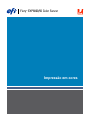 1
1
-
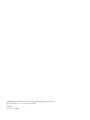 2
2
-
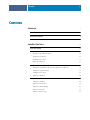 3
3
-
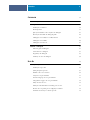 4
4
-
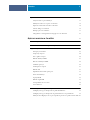 5
5
-
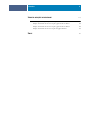 6
6
-
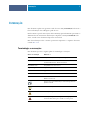 7
7
-
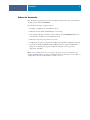 8
8
-
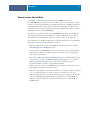 9
9
-
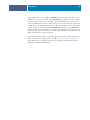 10
10
-
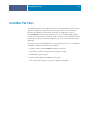 11
11
-
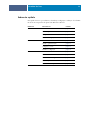 12
12
-
 13
13
-
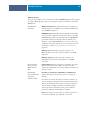 14
14
-
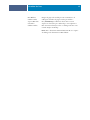 15
15
-
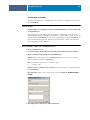 16
16
-
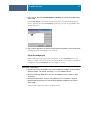 17
17
-
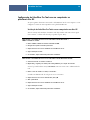 18
18
-
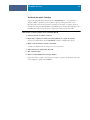 19
19
-
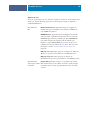 20
20
-
 21
21
-
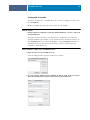 22
22
-
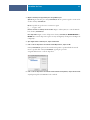 23
23
-
 24
24
-
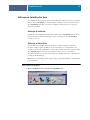 25
25
-
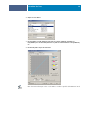 26
26
-
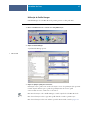 27
27
-
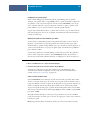 28
28
-
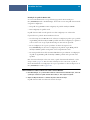 29
29
-
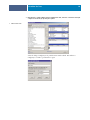 30
30
-
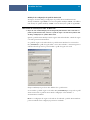 31
31
-
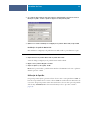 32
32
-
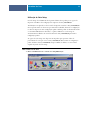 33
33
-
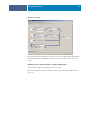 34
34
-
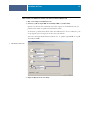 35
35
-
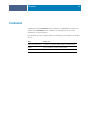 36
36
-
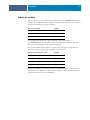 37
37
-
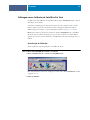 38
38
-
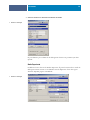 39
39
-
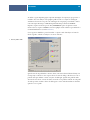 40
40
-
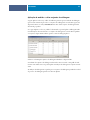 41
41
-
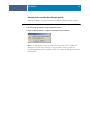 42
42
-
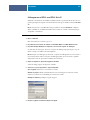 43
43
-
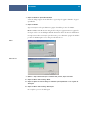 44
44
-
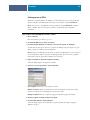 45
45
-
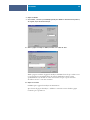 46
46
-
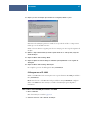 47
47
-
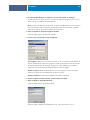 48
48
-
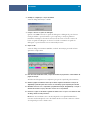 49
49
-
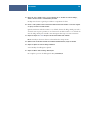 50
50
-
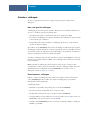 51
51
-
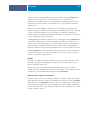 52
52
-
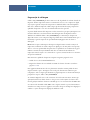 53
53
-
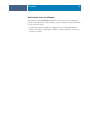 54
54
-
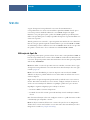 55
55
-
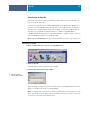 56
56
-
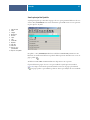 57
57
-
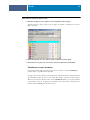 58
58
-
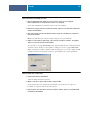 59
59
-
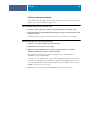 60
60
-
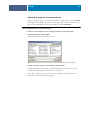 61
61
-
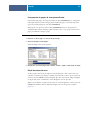 62
62
-
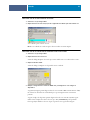 63
63
-
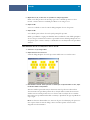 64
64
-
 65
65
-
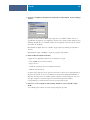 66
66
-
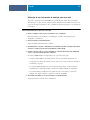 67
67
-
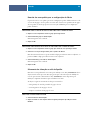 68
68
-
 69
69
-
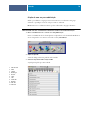 70
70
-
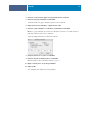 71
71
-
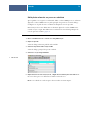 72
72
-
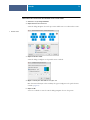 73
73
-
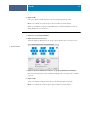 74
74
-
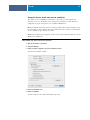 75
75
-
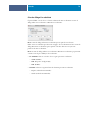 76
76
-
 77
77
-
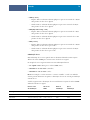 78
78
-
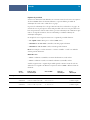 79
79
-
 80
80
-
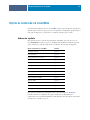 81
81
-
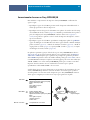 82
82
-
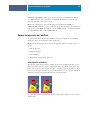 83
83
-
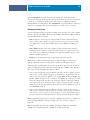 84
84
-
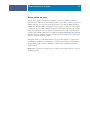 85
85
-
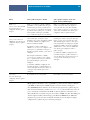 86
86
-
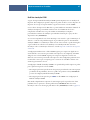 87
87
-
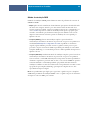 88
88
-
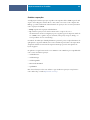 89
89
-
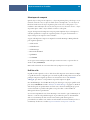 90
90
-
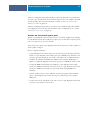 91
91
-
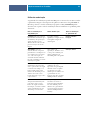 92
92
-
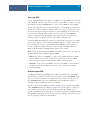 93
93
-
 94
94
-
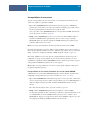 95
95
-
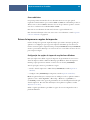 96
96
-
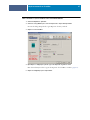 97
97
-
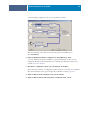 98
98
-
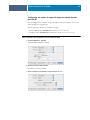 99
99
-
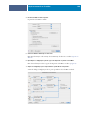 100
100
-
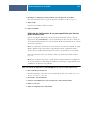 101
101
-
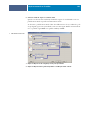 102
102
-
 103
103
-
 104
104
-
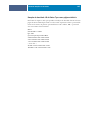 105
105
-
 106
106
-
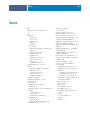 107
107
-
 108
108
-
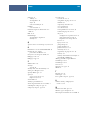 109
109
-
 110
110
Xerox DocuColor 7000/8000 Guia de instalação
- Tipo
- Guia de instalação
- Este manual também é adequado para
Artigos relacionados
-
Xerox Color 800/1000/i Guia de usuario
-
Xerox 700i/700 Guia de usuario
-
Xerox 700i/700 Guia de usuario
-
Xerox DocuColor 5000 Guia de instalação
-
Xerox DocuColor 7000/8000 Guia de instalação
-
Xerox DocuColor 5000 Guia de instalação
-
Xerox DocuColor 5000 Guia de usuario
-
Xerox DocuColor 7000/8000 Guia de usuario
-
Xerox DocuColor 7000/8000 Guia de instalação
-
Xerox DocuColor 5000 Guia de instalação